आपको itunes.com/bill, apple.com/bill, या यहां तक कि APL*iTunes के लिए अपने कार्ड स्टेटमेंट पर अनपेक्षित आइटम मिल सकते हैं। यह पता लगाने के लिए कि शुल्क क्या हैं और धनवापसी का अनुरोध करने के लिए अपने Apple ID खरीद इतिहास पर एक नज़र डालें।
कभी-कभी ये Apple को एकमुश्त भुगतान होते हैं जिनकी आप व्याख्या नहीं कर सकते। दूसरी बार, आपको पता चल सकता है कि आप सीधे छह महीने से $0.99 प्रति माह का भुगतान कर रहे हैं।
स्थिति जो भी हो, पता करें कि क्या हो रहा है और इसे नीचे ठीक करें।
अंतर्वस्तु
- सम्बंधित:
- समय नहीं है? इन अज्ञात शुल्कों से छुटकारा पाने के लिए हमारे वीडियो टिप्स देखें!
-
मेरे पास एक अप्रत्याशित Apple या iTunes बिल क्यों है?
- विकल्प 1। आपने अपनी Apple ID का उपयोग करके खरीदारी की
- विकल्प 2। आपके परिवार साझाकरण समूह में किसी ने खरीदारी की
- विकल्प 3. किसी और ने आपकी Apple ID का उपयोग करके खरीदारी की
- विकल्प 4. किसी और ने आपके कार्ड का उपयोग करके खरीदारी की
-
मैं अपने Apple ID इनवॉइस और ख़रीदी इतिहास की जाँच कैसे करूँ?
- iPhone, iPad या iPod touch पर अपना ख़रीद इतिहास देखें:
- कंप्यूटर पर अपना खरीदारी इतिहास देखें:
-
मैं Apple के अनपेक्षित बिलों या शुल्कों को कैसे रद्द करूँ?
- संबंधित पोस्ट:
सम्बंधित:
- ख़रीदा गया संगीत iTunes या Apple Music से गायब है? इन सेटिंग्स को आजमाएं
- मैं iTunes या ऐप स्टोर पर अनधिकृत Apple ख़रीद की रिपोर्ट कैसे करूँ?
- आईट्यून्स या ऐप स्टोर में आपकी भुगतान विधि के अस्वीकृत होने पर कैसे ठीक करें
समय नहीं है? इन अज्ञात शुल्कों से छुटकारा पाने के लिए हमारे वीडियो टिप्स देखें!
मेरे पास एक अप्रत्याशित Apple या iTunes बिल क्यों है?
जब भी आप आईट्यून्स या ऐप स्टोर में खरीदारी करते हैं तो ऐप्पल आपके ऐप्पल आईडी खाते से जुड़े कार्ड को चार्ज करता है। Apple आपके लिंक किए गए कार्ड का उपयोग सदस्यता सेवाओं के भुगतान के लिए भी करता है, जैसे:
- आईक्लाउड स्टोरेज
- एप्पल संगीत
- एप्पल टीवी+
- या ऐप्पल आर्केड।
पर जाकर पता करें कि कौन सा कार्ड आपके Apple ID खाते से जुड़ा है भुगतान और शिपिंग अपने डिवाइस पर ऐप्पल आईडी सेटिंग्स से।

आपको प्राप्त होने वाले किसी भी itunes.com/bill, apple.com/bill, या APL*iTunes शुल्कों को इन चार विकल्पों में से एक द्वारा समझाया जा सकता है।
विकल्प 1। आपने अपनी Apple ID का उपयोग करके खरीदारी की
ज्यादातर मामले इसी श्रेणी में आते हैं। आपके द्वारा कुछ सप्ताह पहले की गई उन खरीदारियों को भूलना आसान है जिन पर अभी तक शुल्क नहीं लगाया गया है। कभी-कभी ऐसा पहले से ऑर्डर किए गए आइटम के लिए होता है, लेकिन नियमित खरीदारी के साथ भी ऐसा हो सकता है।
भुगतान को नहीं पहचानना भी आम है क्योंकि Apple ने इसे कई अन्य खरीदारी के साथ समूहीकृत किया है। यदि आपने आइटम के लिए आंशिक रूप से भुगतान किया है तो चार्ज की गई राशि भी बदल जाती है ऐप्पल आईडी क्रेडिट.
अंत में, अपनी सदस्यता के बारे में मत भूलना। बहुत से लोग गलती से आईक्लाउड स्टोरेज के लिए साइन अप कर लेते हैं या अपने ऐप्पल म्यूजिक ट्रायल को रद्द करना भूल जाते हैं और हर महीने सेवा के लिए भुगतान करना बंद कर देते हैं।
पता करें कि कैसे करें अपनी सदस्यताओं को प्रबंधित और रद्द करें आपके साथ ऐसा होने से बचने के लिए।

विकल्प 2। आपके परिवार साझाकरण समूह में किसी ने खरीदारी की
यदि आप एक परिवार साझाकरण समूह के आयोजक हैं, तो आपसे आपके परिवार के अन्य लोगों द्वारा की गई खरीदारी के लिए शुल्क लिया जा सकता है। अपने परिवार के सदस्यों से यह पूछने के लिए बोलें कि क्या वे itunes.com/bill, apple.com/bill, या APL*iTunes शुल्कों की पहचान कर सकते हैं।
आप इस सुविधा को बंद कर सकते हैं अपने परिवार में सभी के लिए खरीदारी साझाकरण अक्षम करना. वैकल्पिक रूप से, आपके परिवार के बच्चे खरीदारी करने से पहले अनुमति का अनुरोध करने के लिए पूछें को चालू करें।
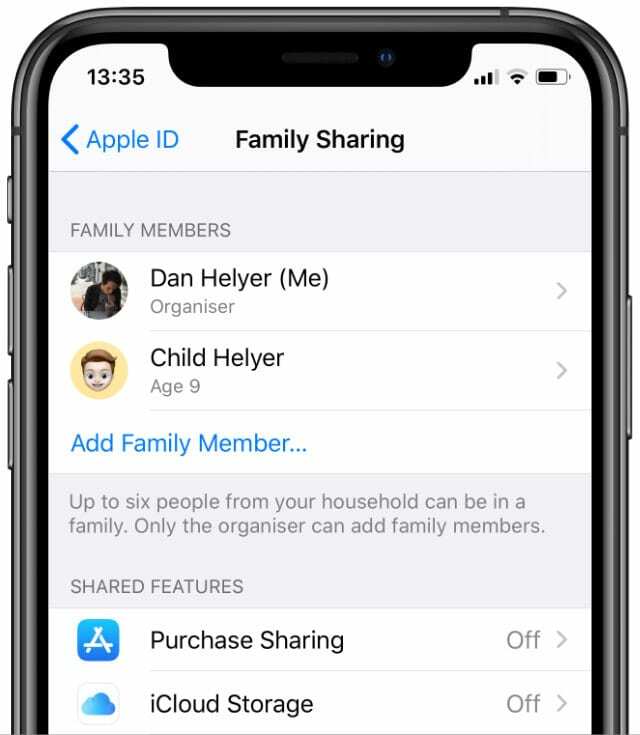
विकल्प 3. किसी और ने आपकी Apple ID का उपयोग करके खरीदारी की
आपके ऐप्पल आईडी पासवर्ड वाला कोई भी व्यक्ति आईट्यून्स या ऐप स्टोर में खरीदारी कर सकता है। यह कोई ऐसा व्यक्ति हो सकता है जिसके साथ आपने अपना पासवर्ड साझा किया हो या कोई अजनबी जिसने आपके खाते को हैक किया हो।
वे जो कुछ भी खरीदते हैं वह आपके ऐप्पल आईडी खाते से जुड़ा रहता है, लेकिन यह उन्हें आपके कार्ड स्टेटमेंट पर शुल्क लगाने से नहीं रोकता है। पता करें कि कैसे करें Apple को अनधिकृत खरीद की रिपोर्ट करें यदि यह होता हैं।
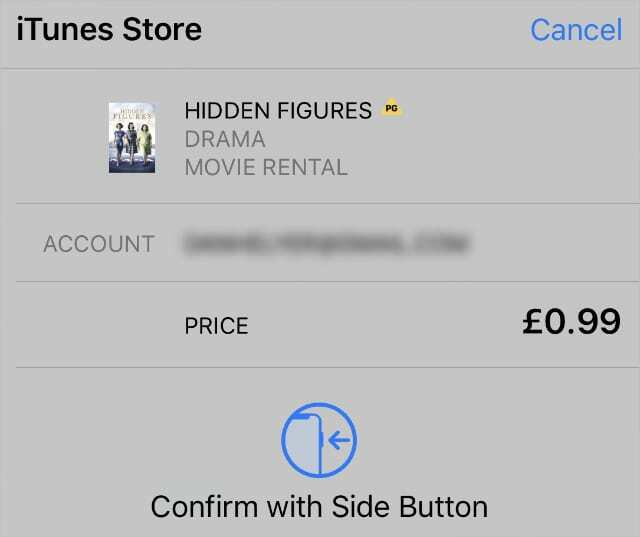
इस परिदृश्य से बचाव करें एक नया, सुरक्षित Apple ID पासवर्ड बनाना.
विकल्प 4. किसी और ने आपके कार्ड का उपयोग करके खरीदारी की
यह संभव है कि आप धोखाधड़ी या पहचान की चोरी के शिकार हो गए हों। आपके कार्ड के विवरण वाला कोई भी व्यक्ति इसे अपने स्वयं के ऐप्पल आईडी खाते में जोड़ सकता है या ऐप्पल के रूप में आपके कार्ड से असंबंधित शुल्क लगा सकता है।
यदि आपको संदेह है कि आपके कार्ड के विवरण से छेड़छाड़ की गई है, तो कार्ड रद्द करने के साथ-साथ किसी भी अप्रत्याशित शुल्क के बारे में अपने बैंक से बात करें।

पहले अपने Apple ID इनवॉइस और ख़रीदी इतिहास की जाँच किए बिना इस निष्कर्ष पर न पहुँचें।
मैं अपने Apple ID इनवॉइस और ख़रीदी इतिहास की जाँच कैसे करूँ?
यदि आप itunes.com/bill, apple.com/bill, या APL*iTunes से अनपेक्षित शुल्क देखते हैं, तो आपको प्रासंगिक इनवॉइस के लिए अपने ईमेल में खोज करनी चाहिए।
Apple अपने द्वारा लिए गए प्रत्येक कार्ड भुगतान के लिए एक इनवॉइस भेजता है। अपने ऐप्पल आईडी खाते से जुड़े पते के लिए अपना ईमेल इनबॉक्स खोलें, फिर "ऐप्पल चालान" खोजें।
यह आपके द्वारा पहले से हटाए गए किसी भी ऐप्पल चालान को चालू नहीं करना चाहिए।
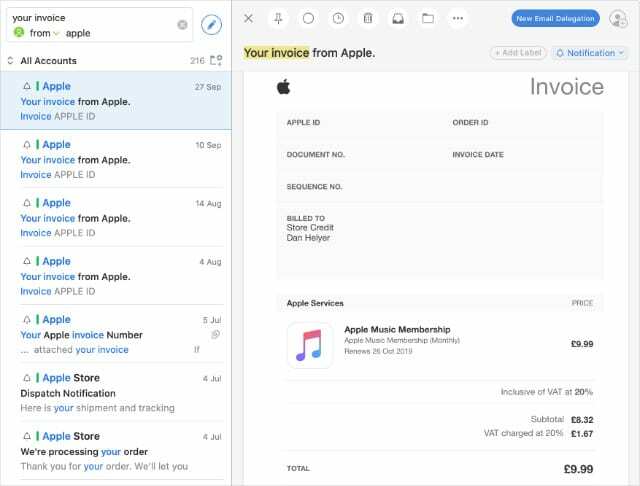
यदि आपको सही चालान नहीं मिल रहा है, तो सीधे अपने Apple ID खाते पर खरीदारी इतिहास देखें। याद रखें, Apple एक साथ खरीदारी कर सकता है, इसलिए यह तुरंत स्पष्ट नहीं हो सकता है कि शुल्क क्या हैं।
यह भी ध्यान रखें कि आपका खरीदारी इतिहास आपके परिवार साझाकरण समूह द्वारा की गई कोई भी खरीदारी नहीं दिखाता, भले ही भुगतान आपके कार्ड से हुआ हो। उन भुगतानों को देखने के लिए, संबंधित पारिवारिक साझाकरण सदस्यों को साइन इन करने के लिए कहें।
iPhone, iPad या iPod touch पर अपना ख़रीद इतिहास देखें:
- के लिए जाओ सेटिंग्स> [आपका नाम]> आईट्यून्स और ऐप स्टोर.
- अपना ऐप्पल आईडी खाता टैप करें और चुनें एप्पल आईडी देखें.
- यदि संकेत दिया जाए, तो साइन इन करने के लिए अपना ऐप्पल आईडी पासवर्ड दर्ज करें।
- नीचे स्क्रॉल करें और टैप करें खरीद इतिहास.
- किसी भी खरीदारी का चयन करें पुन: भेजें ईमेल चालान।
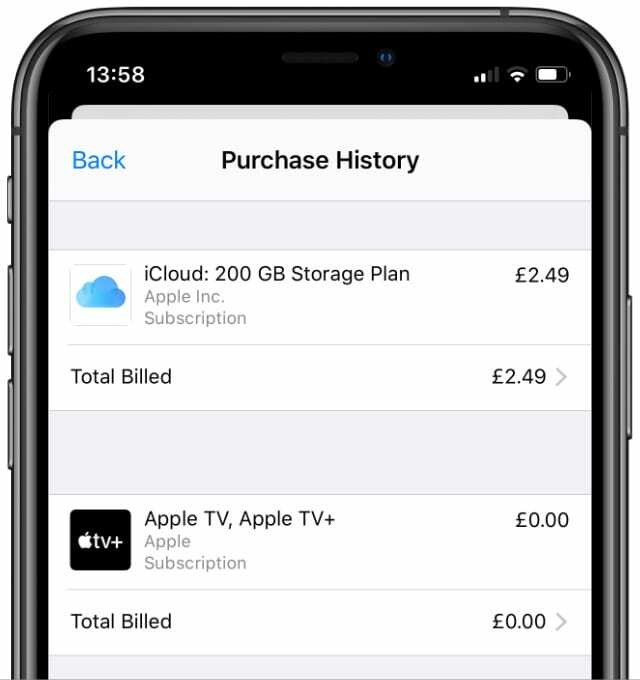
कंप्यूटर पर अपना खरीदारी इतिहास देखें:
- अपने कंप्यूटर पर Apple Music या iTunes खोलें।
- मेनू बार से, का चयन करें खाते > मेरा खाता देखें.
- यदि संकेत दिया जाए, तो साइन इन करने के लिए अपना ऐप्पल आईडी पासवर्ड दर्ज करें।
- नीचे स्क्रॉल करें और क्लिक करें सभी देखें में खरीद इतिहास अनुभाग।
- दबाएं आदेश ID एक खरीद के बगल में पुन: भेजें ईमेल चालान।
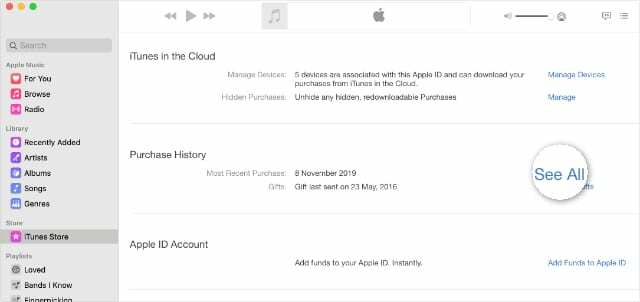
जब आपको वह चालान मिल जाए जिसकी आप तलाश कर रहे हैं, तो क्लिक करें समस्या के बारे में बताएं इसमें सीधे Apple से बात करने के लिए बटन।
मैं Apple के अनपेक्षित बिलों या शुल्कों को कैसे रद्द करूँ?
अगर किसी ने आपके ऐप्पल आईडी खाते से अनधिकृत खरीदारी की है, तो आपको चाहिए तुरंत पासवर्ड बदलें उन्हें अधिक खरीदारी करने से रोकने के लिए।
साइन इन करें Reportaproblem.apple.com Apple के साथ अनपेक्षित itunes.com/bill, apple.com/bill, या APL*iTunes शुल्क पर चर्चा करने और धनवापसी का अनुरोध करने के लिए। यदि आपको अभी भी वह सहायता नहीं मिल रही है जिसकी आपको आवश्यकता है, सीधे Apple समर्थन से संपर्क करें.

डैन लोगों को उनकी तकनीक का अधिकतम लाभ उठाने में मदद करने के लिए ट्यूटोरियल और समस्या निवारण गाइड लिखता है। लेखक बनने से पहले, उन्होंने ध्वनि प्रौद्योगिकी में बीएससी अर्जित किया, एक ऐप्पल स्टोर में मरम्मत की देखरेख की, और यहां तक कि चीन में अंग्रेजी भी पढ़ाया।